Reklama
 Redaktori bez rozptýlenia sú dnes v móde zúrivosťou a ja som na palube vlaku ako nadšený fanúšik. Páči sa mi skutočnosť, že títo editori blokujú všetko ostatné v počítači, takže môžete písať v pokoji. Čo sa týka našej kultúry, možno toho povedať veľa, čo potrebujeme programy bez rozptyľovania aby sme sa mohli sústrediť, ale je to úplne pre iný článok.
Redaktori bez rozptýlenia sú dnes v móde zúrivosťou a ja som na palube vlaku ako nadšený fanúšik. Páči sa mi skutočnosť, že títo editori blokujú všetko ostatné v počítači, takže môžete písať v pokoji. Čo sa týka našej kultúry, možno toho povedať veľa, čo potrebujeme programy bez rozptyľovania aby sme sa mohli sústrediť, ale je to úplne pre iný článok.
Pokiaľ ide o softvérové programy, existujú a banda rôznych vydavateľov bez rozptyľovania Píšte v mieri s týmito editormi bez rozptyľovaniaCítil som to. Vizuálny neporiadok - vďaka ponukám a iným funkciám značkovania - často stmelil blok môjho spisovateľa. Tak som vyskúšal niekoľko textových editorov bez rozptyľovania vo veľkom ... Čítaj viac z čoho vyberať. Veľký je úradník Sprievodca presunom Čítaj viac , ktorý bol pôvodne pre Mac, ale nedávno bol vydaný pre Windows a Linux. Ale zatiaľ čo väčšina z nich je k dispozícii pre stolné počítače, teraz ich existuje niekoľko, ktoré sú založené na prehliadači - napríklad Write Space.

Predstavujeme priestor na písanie [Už nie je k dispozícii], prispôsobiteľný textový editor na celej obrazovke, ktorý žije v prehliadači Chrome ako rozšírenie. Bol navrhnutý tak, aby minimalizoval rozptýlenie, ktoré sa vyskytuje medzi vami a písaním, a to všetko s ľahkým prístupom a ľahkým použitím. Ak už väčšinu svojho pozerania strávite vo webovom prehľadávači, funkcia Write Space nepreruší váš tok.
Ako vyzerá Write Space? Skoro prázdna karta s medzerou v strede, kde môžete písať. Robí to, čo hovorí jeho názov - poskytuje vám priestor na write, bez ohľadu na obsah. Zaberá aj celú kartu, takže ju môžete považovať za rozšírenie typu Poznámkový blok.
Po inštalácii je spustenie programu Write Space jednoduché. Do poľa na zadanie adresy URL môžete zadať „zapísať medzeru“ a prehliadač Chrome ho automaticky spustí. Alebo môžete otvoriť novú, prázdnu kartu a Write Space bude jednou z aplikácií, ktoré si môžete vybrať.
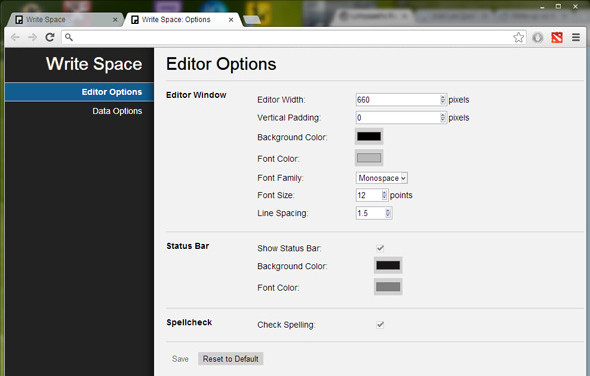
Zápisnica je určená na jednoduché miesto, kde si môžete písať rýchle poznámky alebo písať čokoľvek, čo potrebujete písať, a potom, keď budete s tým hotoví, prenesiete tento text do niektorého editora. Rozšírenie však automaticky uloží všetko, čo ste napísali, pri každom stlačení klávesu a pri ďalšom spustení funkcie Write Space ho zobrazí. Funguje tiež v režime offline.
Existuje niekoľko možností, s ktorými môžete hrať. Môžete zmeniť skutočnú veľkosť poľa úprav, zväčšiť okraje alebo posunúť nadol do malého políčka - podľa toho, čo si vyberiete. Farby písma a pozadia môžete zmeniť aj v prípade, že šálka čaju nie je sivá. Tvár písma, veľkosť písma a riadkovanie nie sú nastavené ani v kameni.
Ale to je, pokiaľ ide o možnosti. Potom ako editor bez rozptýlenia nepotrebuje veľa ďalších možností.
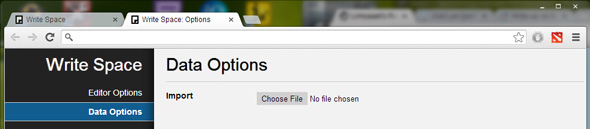
Write Space má ešte jednu možnosť nastavenia, čo je v podstate funkcia importu. Môžete vybrať konkrétny textový súbor (.TXT) a prípona zaplní priestor na písanie textom v tomto súbore. Buďte opatrní, hoci text už máte napísaný, úplne ho nahradí.
V podstate by Write Space nemal byť plnohodnotným textovým editorom prehliadača. Ak hľadáte v prehliadači niečo ako Microsoft Word, je to tak nie rozšírenie, ktoré chcete. Ak však potrebujete miesto na rýchle zapisovanie poznámok počas prehliadania a ak plánujete Keď ste s tým skončili, preneste tento text do iného súboru, potom je to presne to, čo napíšete potrebné.
Co si myslis? Prosím, podeľte sa s nami o svoje pripomienky. Ak ste už použili funkciu Write Space, dajte nám vedieť, o čom ste si mysleli. Ak ste tak neurobili, prečo nie?
Joel Lee má titul B.S. v odbore informatiky a viac ako šesť rokov odbornej praxe v písaní. Je šéfredaktorom organizácie MakeUseOf.